Photoshop给外景婚片添加逼真的云彩效果(2)
文章来源于 黑光网,感谢作者 发条青蛙 给我们带来经精彩的文章!设计教程/PS教程/合成教程2015-02-06
然后我相信你们根本意想不到我下一步要做什么!没错没错,我加了个云上去!帅气的把图层混合模式调整为正片叠底,然后这一步非常关键,很多人容易忽略,那就是天空的透视感,对一定要记住,要根据不同的场景调节云的
然后我相信你们根本意想不到我下一步要做什么!没错没错,我加了个云上去!帅气的把图层混合模式调整为正片叠底,然后这一步非常关键,很多人容易忽略,那就是天空的透视感,对一定要记住,要根据不同的场景调节云的透视感。
建一个蒙版,拉一个渐变,这样连贯一气呵成的步骤我相信这个世上只有1%的人可以做到,效果如下图:
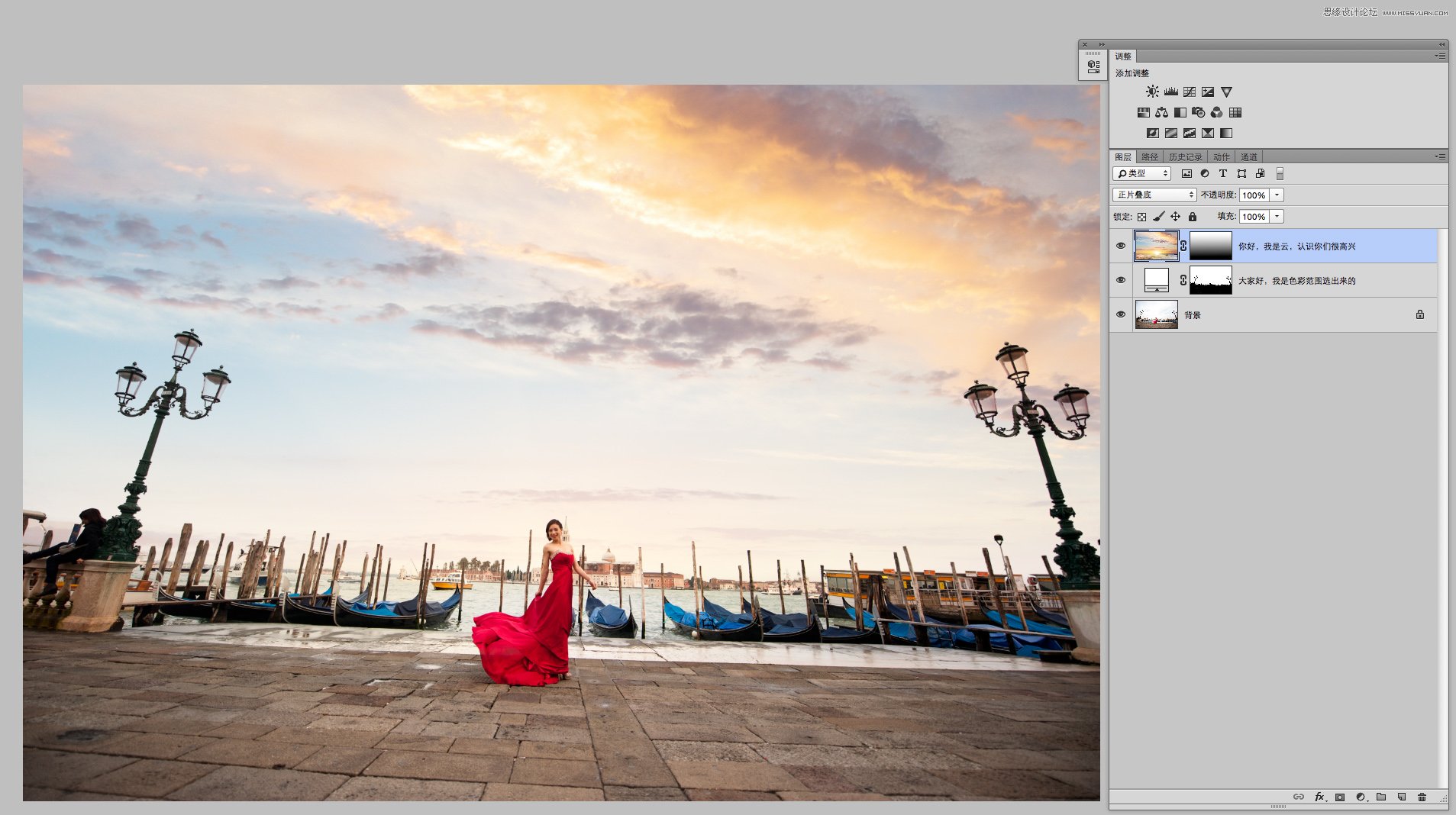
这时候巨蟹座往往会以为这样就很好了?不不不,对处女座来说远远不够。但我相信大家可以从这一步步神一样的操作和潇洒的风格可以看出来,我是一个非常牛B的后期爱好者,可以说我的存在直接掌握了整个片子的感觉,然后我用了高斯模糊这种独特的技巧模糊光影,给地面做了一些环境氛围,再盖印了一次图层,加天空就算完毕了这些对我来说都非常娴熟。相信此刻大家都已经眼花缭乱了,但猴王却早已看穿了这一切:

再往后我专门为处女座做了一些营造氛围,和完善细节的步骤,以及更加突出人物的微调,一共有7个,请叫他们图层7兄弟。
大家可以看一下PSD的步骤:

到这里,这张图片加天空和修图的步骤基本上就算是全部做完了,相信处女座也都可以满意了。最终效果:

 情非得已
情非得已
推荐文章
-
 Photoshop合成海边海龟和被掀起的海浪场景2021-03-08
Photoshop合成海边海龟和被掀起的海浪场景2021-03-08
-
 Photoshop创意合成森林中的新娘和鸟笼2021-02-23
Photoshop创意合成森林中的新娘和鸟笼2021-02-23
-
 Photoshop合成森林中马灯下的小动物2020-04-01
Photoshop合成森林中马灯下的小动物2020-04-01
-
 Photoshop合成梦幻仙境场景的精灵仙子2020-03-27
Photoshop合成梦幻仙境场景的精灵仙子2020-03-27
-
 Photoshop合成创意头像长出花朵效果2020-03-26
Photoshop合成创意头像长出花朵效果2020-03-26
-
 Photoshop合成被蝴蝶和星光打散的头像2020-03-26
Photoshop合成被蝴蝶和星光打散的头像2020-03-26
-
 Photoshop合成创意的美女和野兽场景2020-03-20
Photoshop合成创意的美女和野兽场景2020-03-20
-
 Photoshop合成创意的乌龟背着城堡效果图2020-03-20
Photoshop合成创意的乌龟背着城堡效果图2020-03-20
-
 Photoshop合成房间里抚摸恐龙头的小男孩2020-03-20
Photoshop合成房间里抚摸恐龙头的小男孩2020-03-20
-
 Photoshop快速给建筑照片添加傍晚效果2020-03-19
Photoshop快速给建筑照片添加傍晚效果2020-03-19
热门文章
-
 Photoshop创意合成森林中的新娘和鸟笼2021-02-23
Photoshop创意合成森林中的新娘和鸟笼2021-02-23
-
 Photoshop合成魔幻主题的发光山羊2021-03-04
Photoshop合成魔幻主题的发光山羊2021-03-04
-
 Photoshop合成海边海龟和被掀起的海浪场景2021-03-08
Photoshop合成海边海龟和被掀起的海浪场景2021-03-08
-
 Photoshop创意合成苹果身体的易拉罐2021-03-10
Photoshop创意合成苹果身体的易拉罐2021-03-10
-
 Photoshop合成闪电下的超级跑车2021-03-04
Photoshop合成闪电下的超级跑车2021-03-04
-
 Photoshop创意合成在脚底下魔法师2021-03-08
Photoshop创意合成在脚底下魔法师2021-03-08
-
 Photoshop创意合成被热气球带飞的鲸鱼2021-03-16
Photoshop创意合成被热气球带飞的鲸鱼2021-03-16
-
 Photoshop合成海边海龟和被掀起的海浪场景
相关文章2562021-03-08
Photoshop合成海边海龟和被掀起的海浪场景
相关文章2562021-03-08
-
 Photoshop合成魔幻主题的发光山羊
相关文章2882021-03-04
Photoshop合成魔幻主题的发光山羊
相关文章2882021-03-04
-
 Photoshop创意合成森林中的新娘和鸟笼
相关文章2982021-02-23
Photoshop创意合成森林中的新娘和鸟笼
相关文章2982021-02-23
-
 Photoshop创意合成禁烟公益宣传海报
相关文章15762020-09-28
Photoshop创意合成禁烟公益宣传海报
相关文章15762020-09-28
-
 Photoshop创意合成人像二次曝光效果
相关文章17892020-03-27
Photoshop创意合成人像二次曝光效果
相关文章17892020-03-27
-
 Photoshop合成创意头像长出花朵效果
相关文章17482020-03-26
Photoshop合成创意头像长出花朵效果
相关文章17482020-03-26
-
 Photoshop合成被蝴蝶和星光打散的头像
相关文章28252020-03-26
Photoshop合成被蝴蝶和星光打散的头像
相关文章28252020-03-26
-
 Photoshop合成创意的乌龟背着城堡效果图
相关文章25232020-03-20
Photoshop合成创意的乌龟背着城堡效果图
相关文章25232020-03-20
